Таймер сокета — использование и настройка программируемого сокета
Управление электроприборами, требующими периодического включения на определенное время: уличным освещением, отоплением, аквариумным компрессором — может осуществляться умными розетками с функцией обратного отсчета. Таймер розетки может быть механическим или электронным. Каждый из них имеет свои особенности и функциональные возможности.
Содержание
- Функции
- Типы таймеров
- Характеристики электромеханического таймера
- Инструкции по настройке
- Электронные таймеры
- Настройка электронного таймера
- Режимы работы
Функции
Розетка таймера может использоваться для самых разных целей.
Прежде всего, программируемая бытовая розетка позволяет экономить электроэнергию. Она отключит электрообогрев на время отсутствия хозяев и включит до их прихода на период времени, необходимый для достижения нормальной температуры. Не каждая розетка с таймером предназначена для управления мощными отопительными приборами, поэтому при покупке стоит ознакомиться с инструкцией.
Не каждая розетка с таймером предназначена для управления мощными отопительными приборами, поэтому при покупке стоит ознакомиться с инструкцией.
Автоматическая розетка с таймером позволяет регулировать наружное освещение и управлять поливом в автоматическом режиме. Также она будет управлять электрооборудованием аквариумов, террариумов и бассейнов по заданному графику.
Электронные таймеры позволяют программировать расписание без жесткой привязки ко времени, со случайными циклами включения-выключения. Такой режим работы имитирует присутствие людей, при фактическом их отсутствии в доме, что отпугнет преступно настроенный контингент.
Также доступны розеткис таймером обратного отсчета. Устройства этого типа используются в стиральных машинах и электроплитах. Требуемое время указывается поворотом ручки реле времени, после его отсчета нагрузка отключается.
Типы таймеров
Рассматриваемые устройства делятся по принципу действия таймеров на механические и электронные.
Простейший вариант механического таймера – таймер обратного отсчета на основе часового механизма, который заводится поворотом ручки.
Наиболее популярны розетки с механическими ежедневными программами. Поскольку для работы часового двигателя требуется электричество, их иногда называют электромеханическими таймерами. Аккумуляторы используются в качестве резервного питания. Программа управления нагрузкой создается механически в виде серии сегментов с 15-минутными интервалами.
Электронный таймер для бытовой розетки дает возможность задавать выполнение программ на неделю и месяц, а также отображать реальное время и параметры заданных программ на жидкокристаллическом дисплее.
Особенности электромеханического таймера
Механическая розетка с дисковым таймером программируется с помощью вращающегося приводного диска и кнопок (лепестков), расположенных по его окружности. Диск маркируется рисками с интервалом 15 или 30 минут. Кнопки могут использоваться для включения и выключения нагрузки.
Данные устройства позволяют переключать нагрузку с интервалом 15 минут без ограничения количества переключений. Но установить программы со сложным алгоритмом, а уж тем более произвольные, практически невозможно. В основном используются суточные и недельные циклы.
Инструкция по настройке
Как правильно настроить механический таймер на розетку, наглядно показывает инструкция к прибору. Все сводится к следующим шагам:
- установить переключатель режимов в положение постоянного напряжения питания;
- вращением исполнительного диска установить реальное время — метку своим значением напротив стационарного;
- для установки периодов времени подключения-отключения нажмите или отпустите кнопки, соответствующие необходимому периоду;
- вставьте штекер подключенного устройства в штекер таймера;
- подключить к розетке;
- Переведите кнопку выбора режима в положение «Регулируемый».

Во время работы устройство издает низкий жужжащий звук. Установленный режим можно выполнять каждый день. При его редактировании розетка с таймером должна быть отключена от сети.
Подробнее о настройке механической розетки смотрите в следующих видеороликах:
Электронные таймеры
Эти устройства позволяют задавать до 140 программ управления электроприборами. Многие из них имеют режим работы, создающий эффект «присутствия», что позволяет управлять освещением в доме в хаотичном порядке в заданное время (например, с 19с 00:00 до 24:00). Наименьший отрезок установленного времени составляет 1 минуту.
Преимущества электронных таймеров:
- возможность указать дни недели для выполнения заданной программы
- ручное и автоматическое включение;
- автономность работы — емкость резервной батареи позволяет сохранять настройки в течение 4 дней;
- отдельная программа со сроком действия более 2 лет.

Настройка электронного таймера
Перед настройкой электронного таймера необходимо знать, для чего предназначены имеющиеся ключи:
- MASTER CLEAR — полностью очищает все данные устройства.
- ЧАСЫ — многоцелевые, отвечающие за:
- Настройка реального времени. Нажимается вместе с HOUR, MIN, WEEK;
- форматы переключения времени — двенадцать и двадцать четыре часа. Нажимается вместе с TIMER;
- установка зимнего или летнего времени в паре с ON/AUTO/OFF.
- ТАЙМЕР — программирование времени задержки. Нажимается вместе с клавишами WEEK, HOUR, MIN и CLOCK.
- WEEK — используется для установки дня недели.
- ЧАС — устанавливает часы.
- MIN — устанавливает минуты.
- ВКЛ/АВТО/ВЫКЛ — включает нужный режим работы — ВКЛ/АВТО/ВЫКЛ.
- RANDOM — включает режим присутствия.
- RST/RCL — отключает и включает программы.
Настройка начинается с настройки реального времени. Когда клавиша CLOCK удерживается нажатой, часы устанавливаются с помощью клавиши HOUR, а клавиша MIN – для минут. Желаемый формат, 12 или 24 часа, устанавливается клавишей TIMER.
Когда клавиша CLOCK удерживается нажатой, часы устанавливаются с помощью клавиши HOUR, а клавиша MIN – для минут. Желаемый формат, 12 или 24 часа, устанавливается клавишей TIMER.
День недели устанавливается с помощью 2-х клавиш. Сначала нажимаются ЧАСЫ, и день недели выбирается клавишей WEEK. Выбор летнего или зимнего времени осуществляется нажатием клавиши ON/AUTO/OFF при одновременном нажатии и удержании CLOCK.
Режимы работы
Электронные таймеры имеют четыре основных режима работы:
- выкл., независимо от настроенных параметров, управление нагрузкой отключено. Для включения режима установите значение Manual OFF с помощью клавиши ON/AUTO/OFF;
- в комплекте. Переключение в этот режим осуществляется выбором значения Manual ON клавишей ON/AUTO/OFF;
- авто. Этот режим активируется при выборе режима AUTO с помощью клавиши ON / AUTO / OFF. Затем начинает работать установленная программа;
- выполнение режима «присутствие».
 Включается после нажатия клавиши RANDOM и установки значения R.
Включается после нажатия клавиши RANDOM и установки значения R.
Для создания программ нажмите кнопку ТАЙМЕР. Вы можете выбрать ранее созданные программы с его помощью. Затем выполните следующую последовательность действий:
- при коротком нажатии TIMER на индикаторе появится ON 1. Это информирует о том, что время подключения нагрузки корректируется;
- клавиша WEEK выбирает день недели. Часы и минуты устанавливаются клавишами HOUR и MIN.
- после установки времени подключения повторно нажимается клавиша TIMER — на индикаторе появится OFF 1. После этого в указанном выше порядке устанавливается время отключения;
- настройка следующей программы аналогична. Быстрый просмотр созданных программ осуществляется нажатием и удержанием ТАЙМЕРА;
После завершения всех настроек нажмите ЧАСЫ, чтобы сохранить их и выключить режим программирования. Умная розетка с цифровым таймером готова к использованию.
Подробнее о настройках электронного таймера смотрите в этом видео:
В результате при выборе таймеров следует учитывать, что стоимость электронных устройств значительно выше электромеханических аналогов. Их покупка оправдана, если есть необходимость в еженедельном или ежемесячном выполнении той или иной программы или для использования в режиме «присутствия». Если требуется регулятор с суточным циклом, предпочтение следует отдать розетке с механическим таймером.
Инструкции по настройке астрономического таймера Smart Socket 3.0 Создать астрономическое время для Smart Socket 3.0. Автоматизация восхода/заката позволяет включать устройства, когда солнце садится, и выключать их, когда солнце восходит. Приложение Brilliance Smart использует местоположение устройства Smart Socket 3.0, чтобы определить, когда солнце взойдет и зайдет. Примечание. Для работы автоматики трансформатор должен быть включен постоянно. Загрузите эти инструкции в формате PDF.
Примечание: если вы ищете инструкции для устаревшей версии этого продукта, Smart Socket 2.0, щелкните здесь.
1. Загрузите Brilliance Smart из Apple App Store или Google Play, отсканировав QR-код. Зарегистрируйте учетную запись, если вы впервые пользуетесь .
2. Откройте приложение Brilliance Smart и выберите Smart Socket 3.0 , чтобы добавить автоматический таймер восхода/заката.
3. На нижней панели нажмите Таймер
4. В верхней части экрана Schedule выберите вкладку Astronomical .
Sunrise OFF
Пример: установка таймера для отключения устройств за 5 минут до восхода солнца в рабочие дни.
5. Чтобы создать астрономический таймер, коснитесь Восход солнца .
У вас есть возможность установить таймер на 4 часа 59 минут до или после восхода солнца.
6. До по умолчанию.
7. Нажмите на 1 м и прокрутите вверх, чтобы выбрать 5 м .
8. По умолчанию выбраны все дни. Нажмите кружки для воскресенья (S) и субботы (S) , чтобы удалить их из расписания.
9. Коснитесь ON , чтобы открыть панель Switch 1 и изменить действие. Прокрутите вверх, чтобы выбрать OFF , а затем нажмите Подтвердить .
10. Убедитесь, что все изменения выглядят правильно, затем нажмите Сохранить в правом верхнем углу.
Убедитесь, что все изменения выглядят правильно, затем нажмите Сохранить в правом верхнем углу.
11. Автоматика настроена. Чтобы включить или выключить автоматизацию, коснитесь переключателя Sunrise .
Пример завершен.
Включение заката
Пример: установка таймера для включения устройств через 1 час после заката в рабочие дни.
12. Чтобы создать астрономический таймер, нажмите Закат .
У вас есть возможность установить таймер на 4 часа 59 минут до или после заката.
13. До выбрано по умолчанию. Нажмите До и прокрутите вверх, чтобы выбрать После .
14. Нажмите на 0 ч и прокрутите вверх, чтобы выбрать 1 ч .
Нажмите на 0 ч и прокрутите вверх, чтобы выбрать 1 ч .
15. По умолчанию выбраны все дни. Нажмите кружки для воскресенья (S) и субботы (S) , чтобы удалить их из расписания.
16. Убедитесь, что переключатель 1 установлен в положение ON , и нажмите Сохранить в правом верхнем углу.
Пример завершен. Перейдите к следующему шагу.
17. Коснитесь Местоположение , чтобы подтвердить или изменить свое местоположение.
18. Коснитесь символа местоположения , чтобы обновить местоположение устройства, а затем коснитесь Сохранить .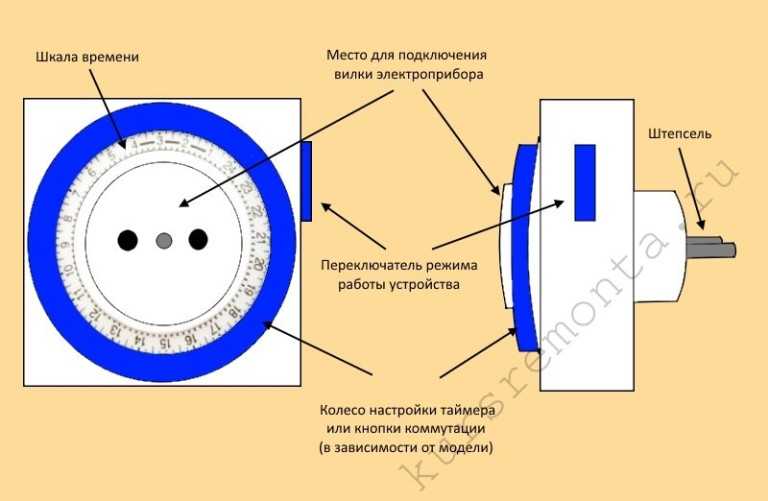


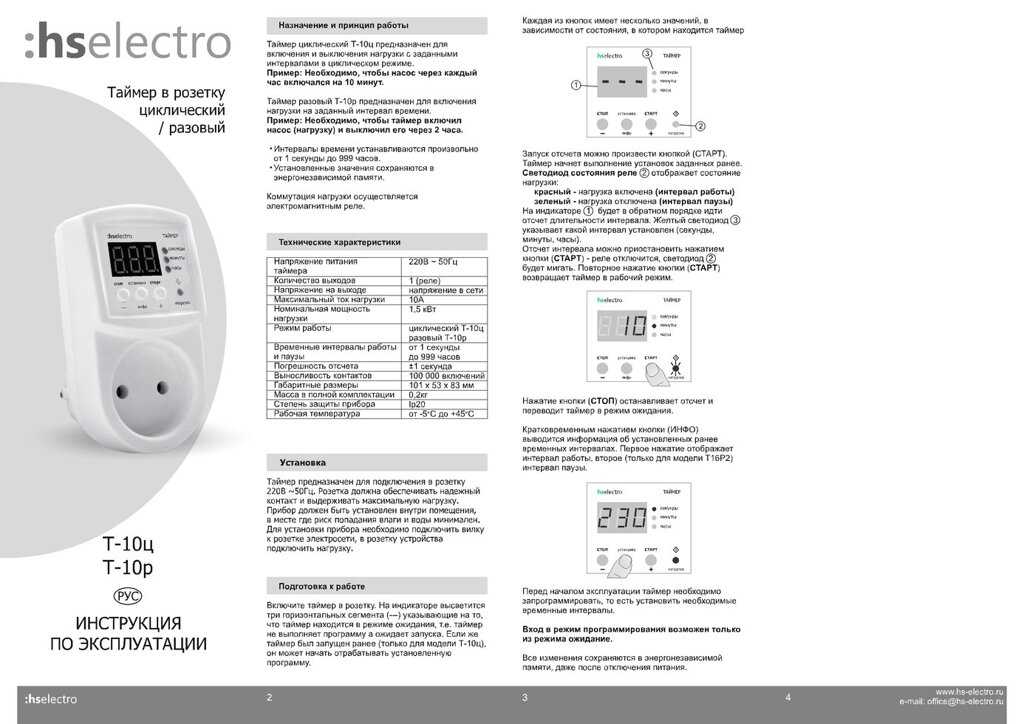
 Включается после нажатия клавиши RANDOM и установки значения R.
Включается после нажатия клавиши RANDOM и установки значения R.